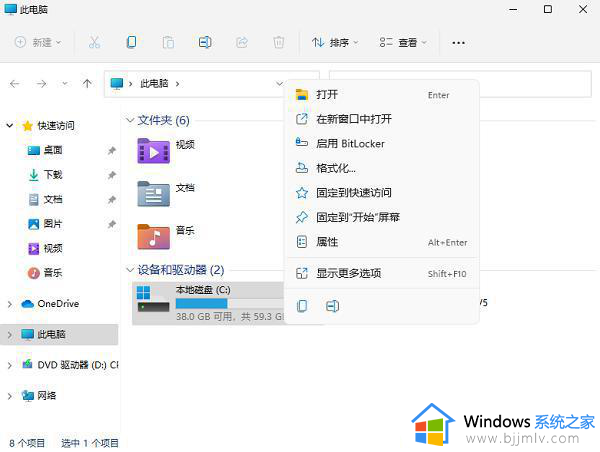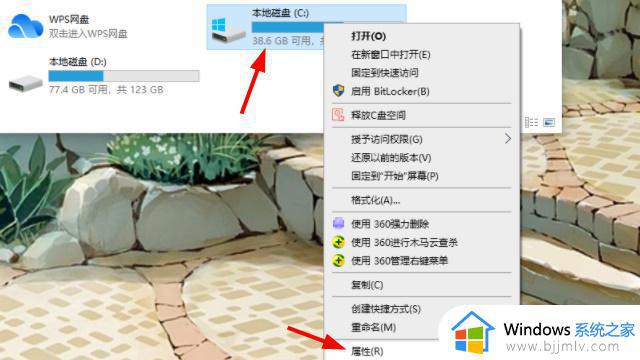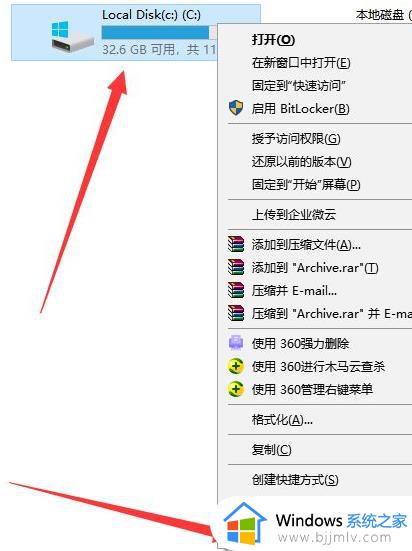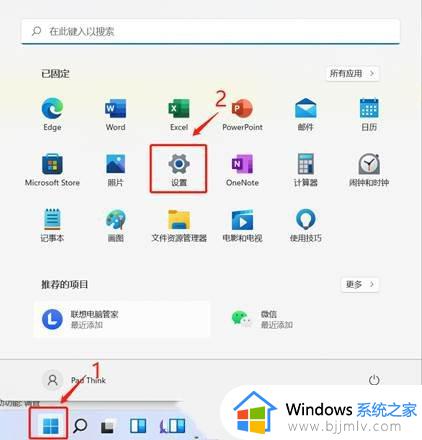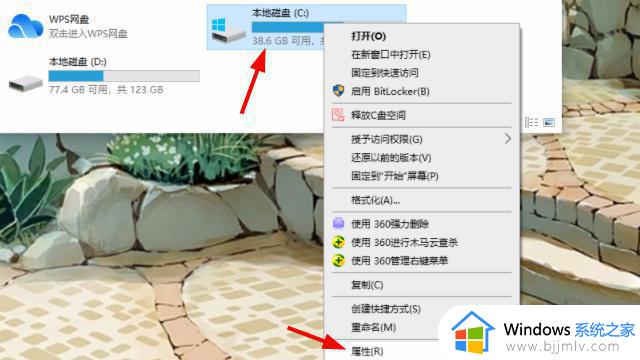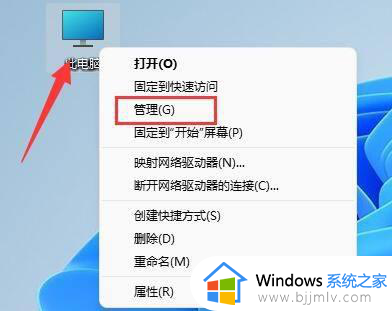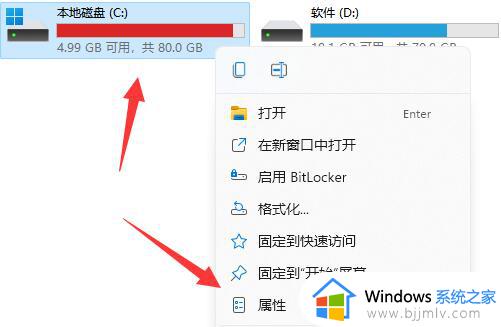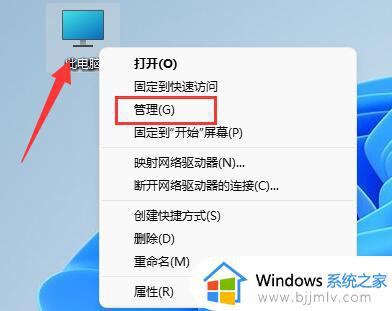更新win11后c盘变小为什么 win11更新后C盘满了的解决教程
更新时间:2022-12-09 10:17:50作者:qiaoyun
目前最新的操作系统是win11系统,所以很多人也都想要更新体验,可是有不少用户在更新win11系统之后,却发现C盘变小有时候还会满了,不知道为什么会遇到这样的问题,为了帮助到大家,本文给大家讲述一下win11更新后C盘满了的解决教程。
内容如下:
大概率是因为里面都是残余文件和垃圾插件导致的。
1、首先鼠标右击本地c盘,在弹出的菜单中点击属性。
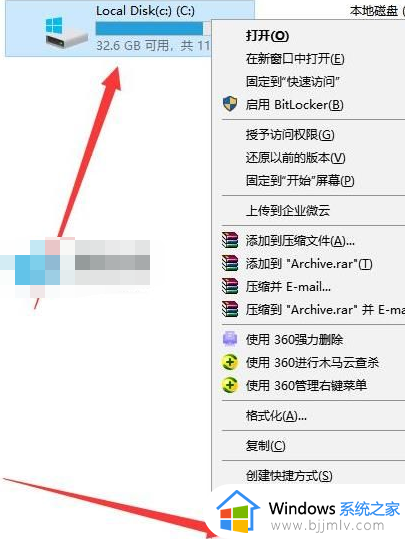
2、然后在打开的界面中,点击中间的“磁盘清理”。
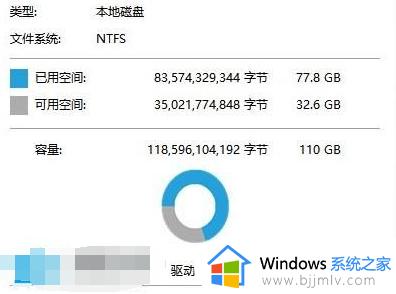
3、然后在磁盘清理界面中点击“清理系统文件”。
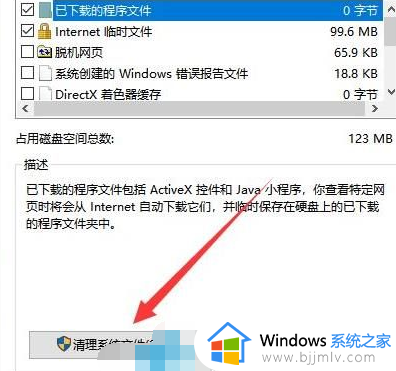
4、随后选中你要清理的选项,包括“以前的windows安装”点击确定。
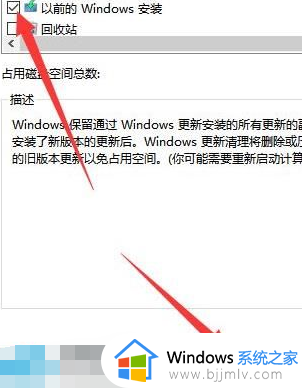
5、在弹出的窗口上点击“删除文件”即可删除。
6、最后在弹出的提示框中,点击是,等待系统自动清理即可。
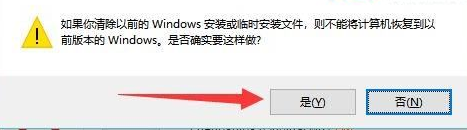
以上给大家讲解的就是更新win11后c盘变小的详细内容,遇到一样情况的小伙伴们可以学习上面的方法来进行解决,相信可以帮助到大家。